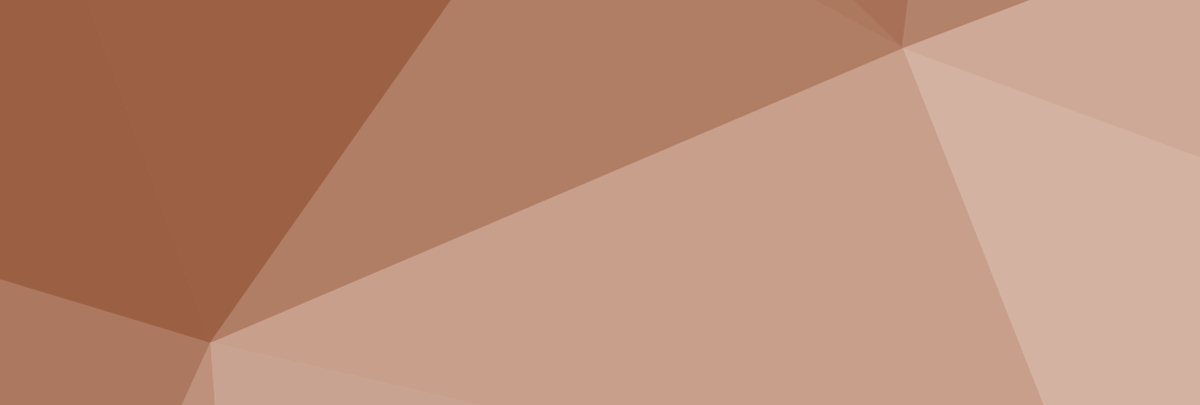この記事は、親ブログの「節約ブロガーヒカルとガンサバイバーつばさ」のコンテンツを基にリライトしたものです。
この記事では、無料で使える「シン・ブログ」を使った、ブログ初心者向けの使い方を説明。
この記事を読めば、
- テーマの変更の方法
- 記事をカテゴリごとに分ける方法
- クイック編集を使ったスラッグの変更
について学習できます。初心者向けに詳しく説明しましたので、画像多めです。
ログイン
まず、シン・ブログにログインしてください。
テーマの変更の方法
ここでは、「シン・ブログ」のテーマ変更をしてみたいと思います。
画面左上のメーターのようなマークをタップします。
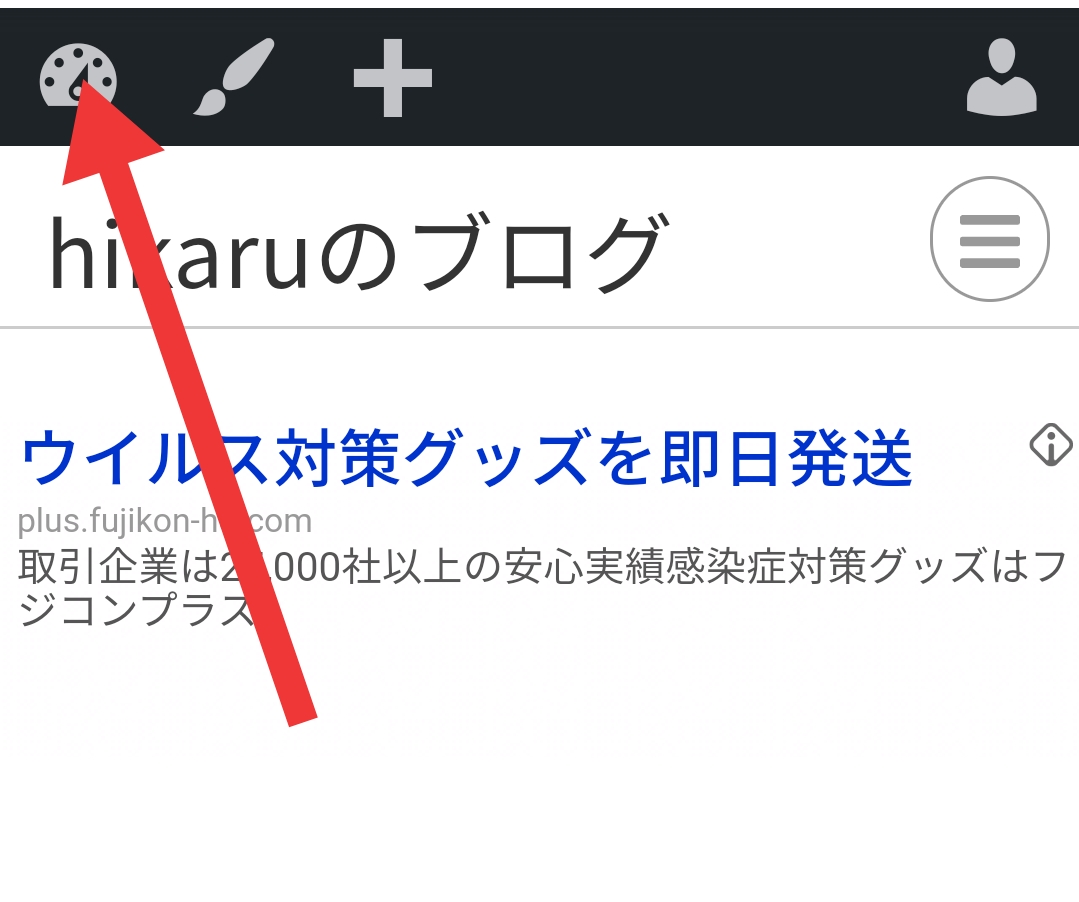
次に「ダッシュボード」をタップ。
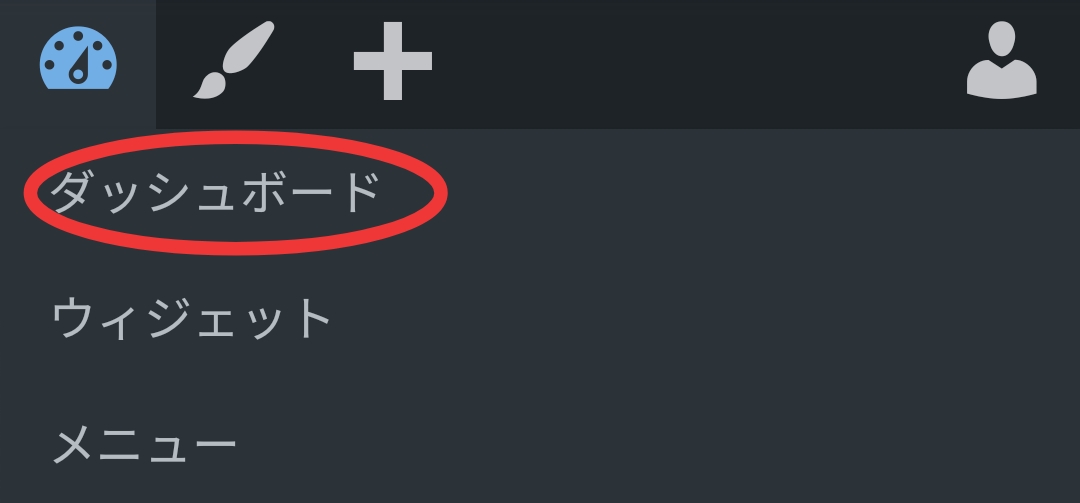
ダッシュボード画面になるので、左上の「三」をタップするとメニューが開きます。
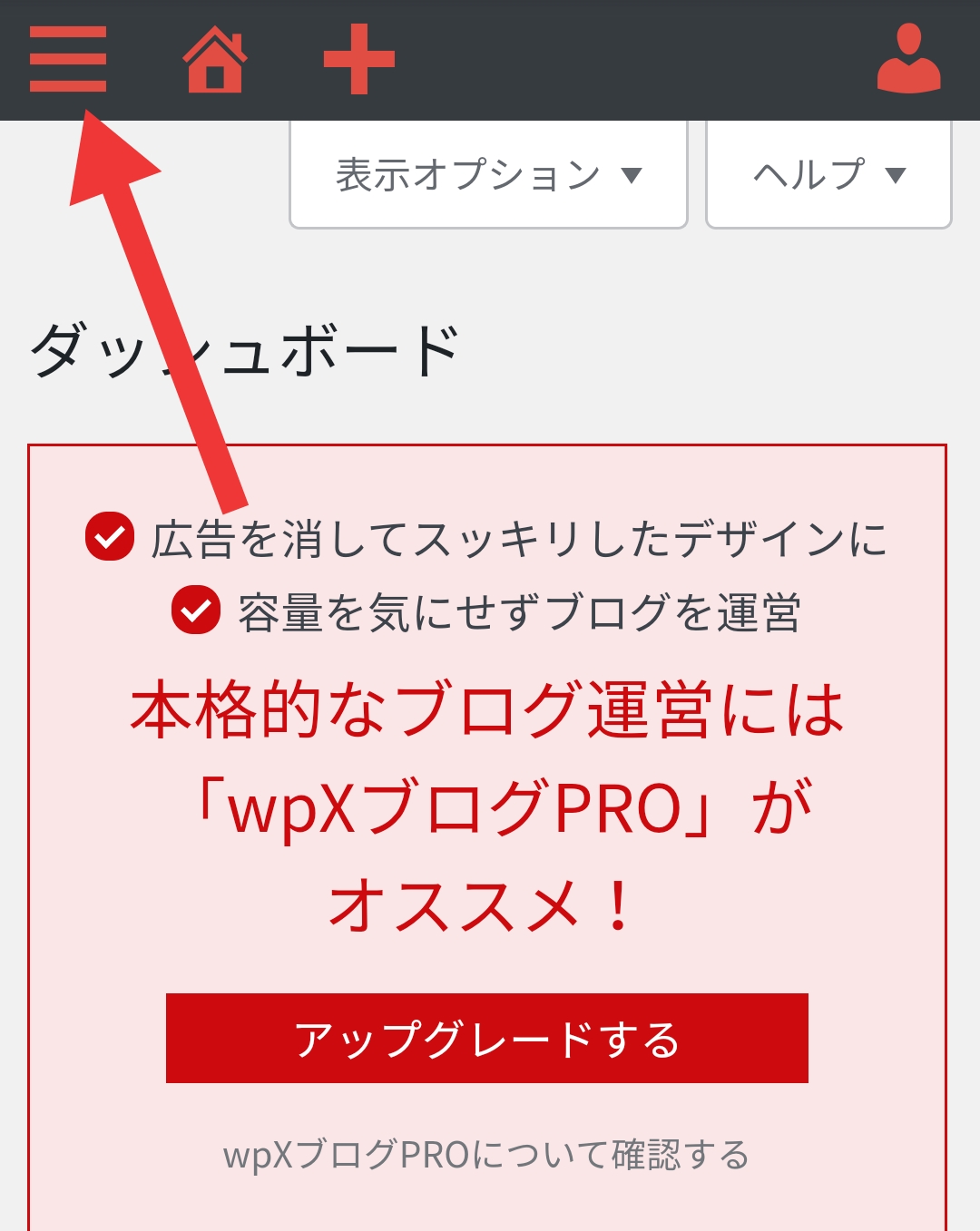
メニューが開くので「テーマ設定」をタップします。

テーマの一覧が出てきます。今回は「ベーシック – ブラウン」を選びたいと思います。
選びたいテーマが決まったら「有効化」をタップします。
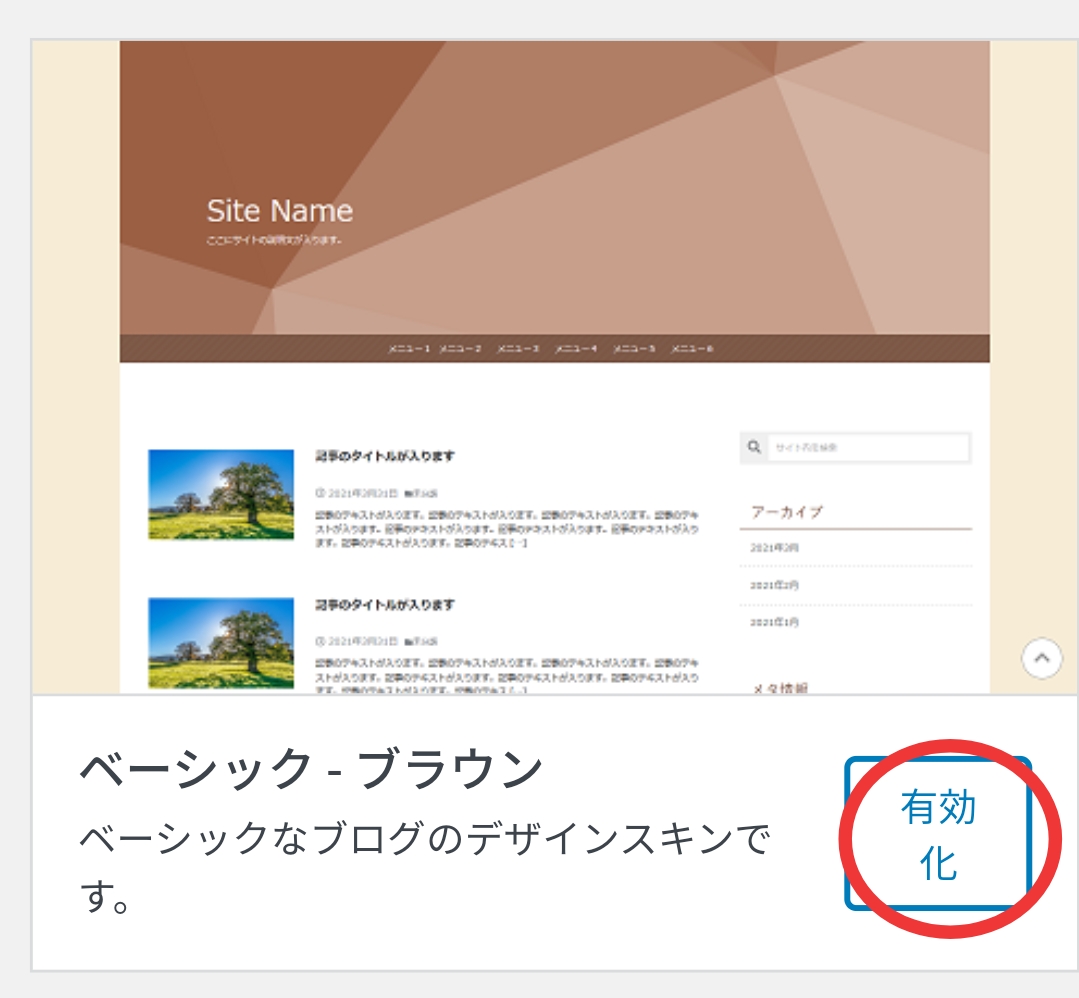
これでテーマの変更はおわりです。
記事をカテゴリごとに分ける方法
記事が少ないうちは良いのですが、記事が多くなっていくと「この記事は何を書いているのだっけ?」「同じような記事はいくつあるのだろう?」といった記事の管理の問題が出てきます。
そんな時に役に立つのはカテゴリによる分類です。例えば、
- ブログ運営向けの記事に「ブログ運営」
- 試用品の記事に「お試し可能」
- 資格関係の記事に「資格関係」
- 編集者が別の記事に「〇〇の記事」「××の記事」
といった「カテゴリ」を共通して付けておけば、カテゴリをタップするだけで同じような記事を自動で検索できるようになります。
➡ユーザーに記事の内容を教える名札の役割をする「タグ」とは別なので注意!
カテゴリの作成
まずはカテゴリの作成を行います。登録編で「初めての記事」を作成したので、それを基に説明していきます。
ダッシュボード画面でメニューを出し、「投稿」をタップします。
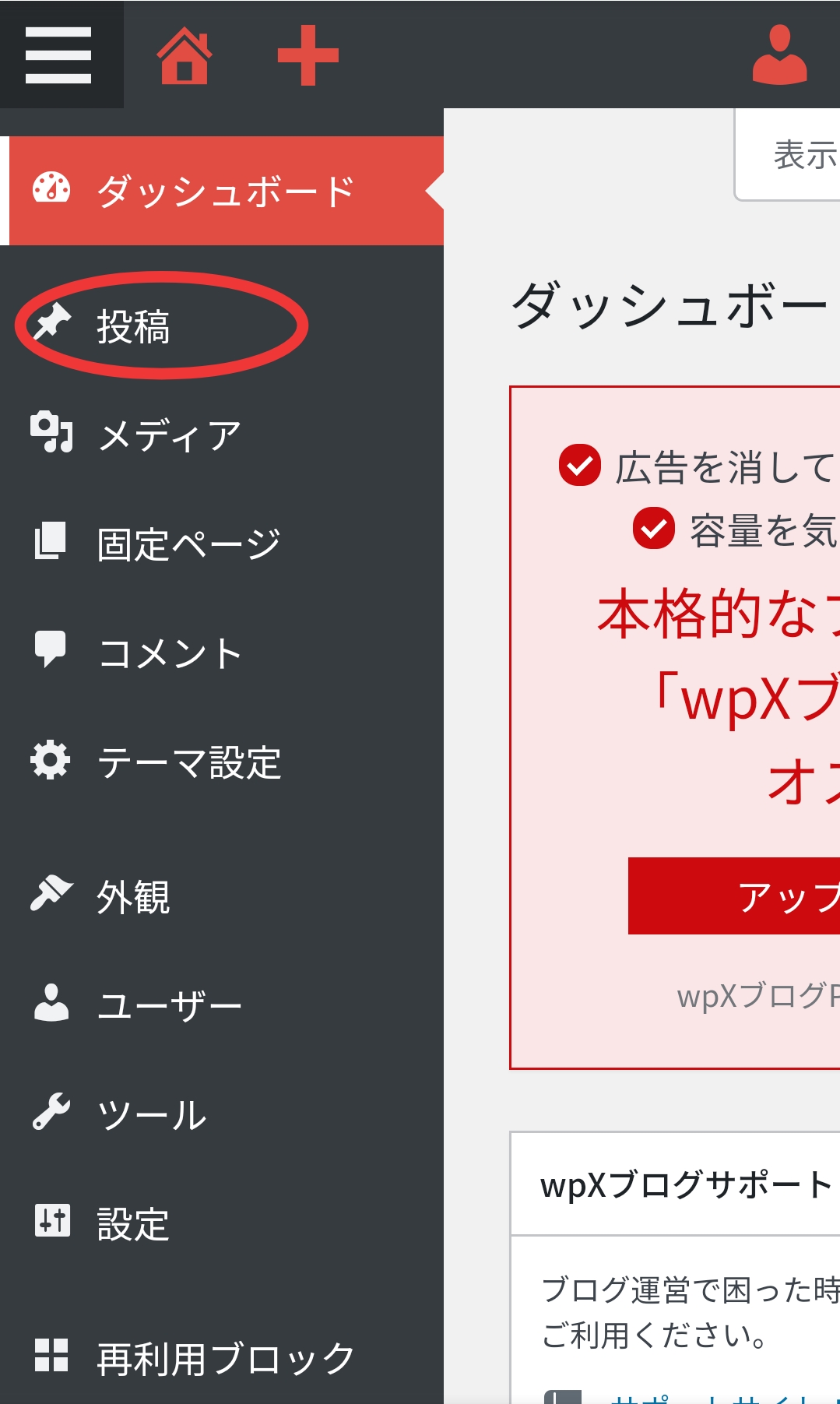
次に、「カテゴリー」をタップ。
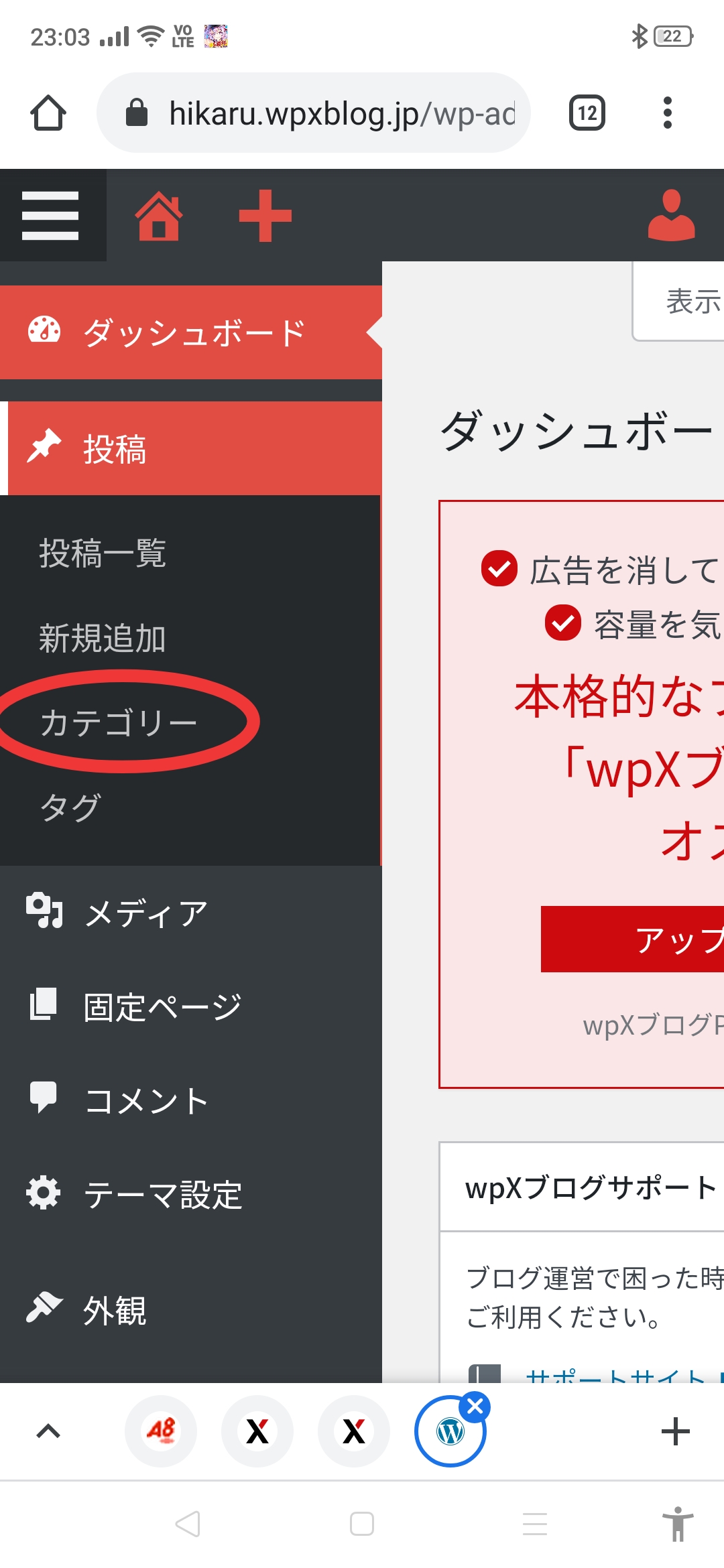
画面の左側付近に新規カテゴリーを入力するところがあるので、「名前」「スラッグ」を入力します。
ここでは名前を「ヒカルのコンテンツ」、スラッグを「produce-hikaru」とします。
終わったら、「新規カテゴリーを追加」をタップ。
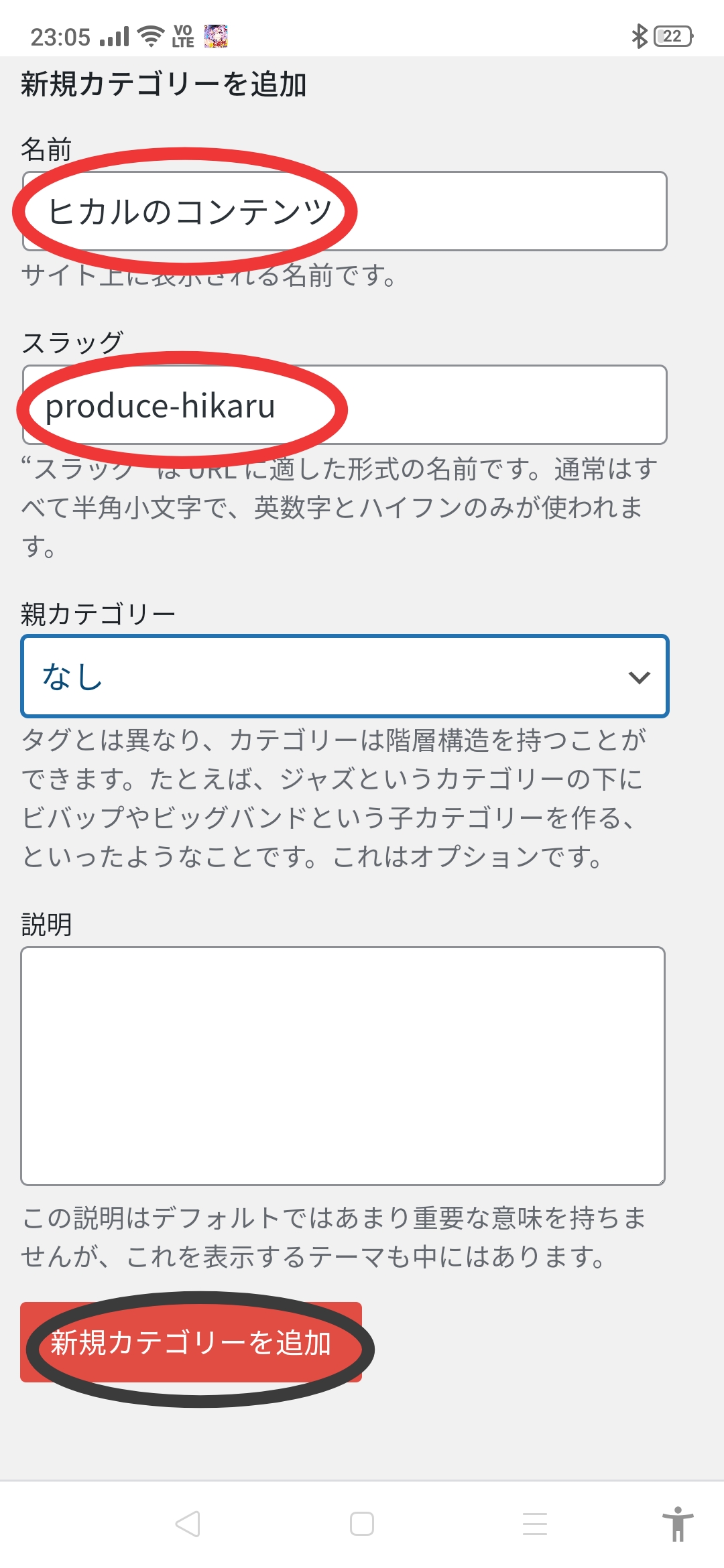
記事のクイック編集
カテゴリーの変更は、「クイック編集」から行うことができます。
ダッシュボード画面の「投稿」をタップして、「投稿一覧」をタップします。
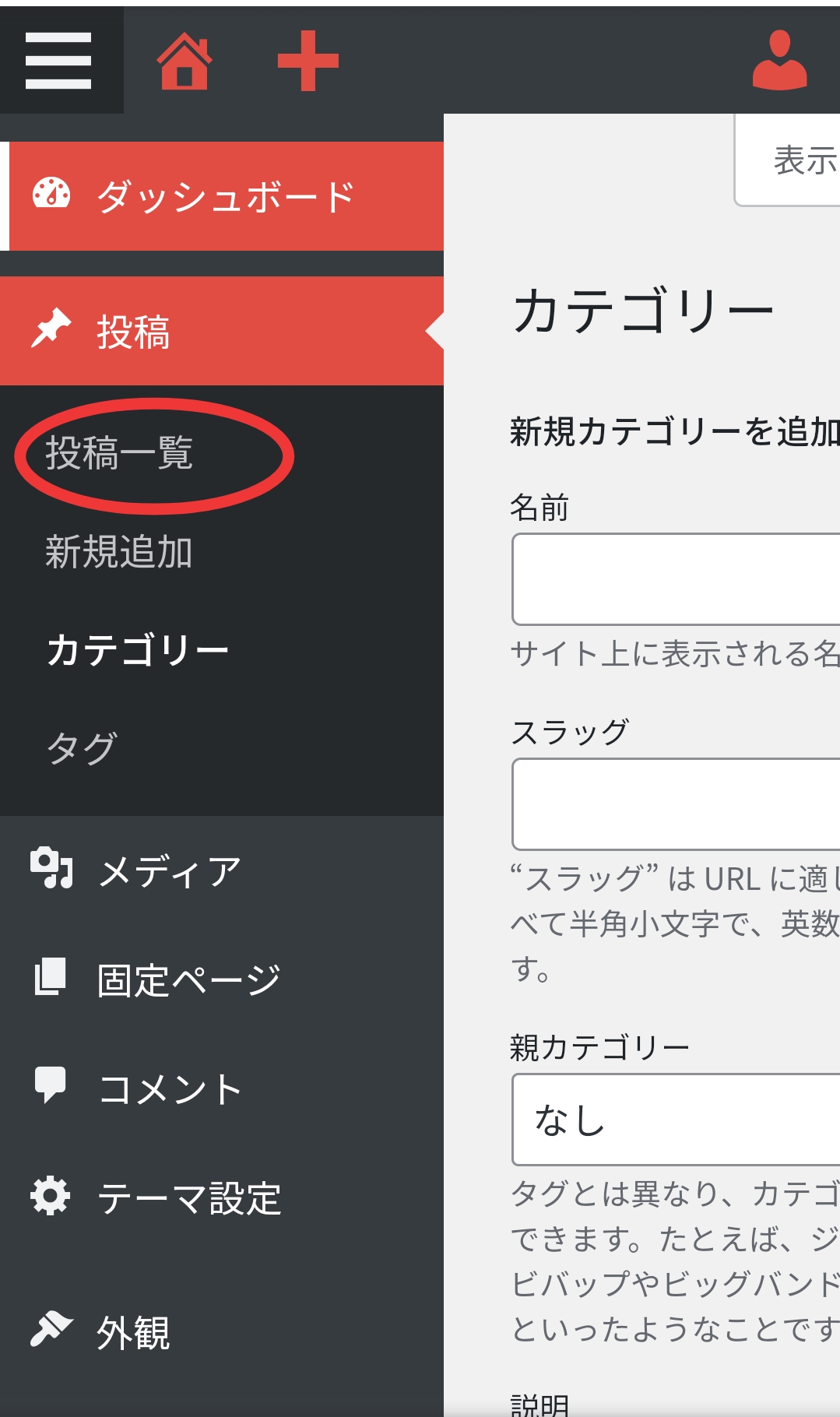
登録編で作った「初めての記事」の、「クイック編集」をタップ。
クイック編集画面に移行します。
投稿記事のスラッグの変更【重要!】
クイック編集では、記事のタイトル変更、カテゴリーの変更はもちろん、記事のスラッグ(URLに表示される文字列)の変更も可能です。
こちらも、カテゴリーのスラッグと同じで日本語では文字化けが起きてしまう場合があるので、半角英数字に変更しておいた方がよいと思います。
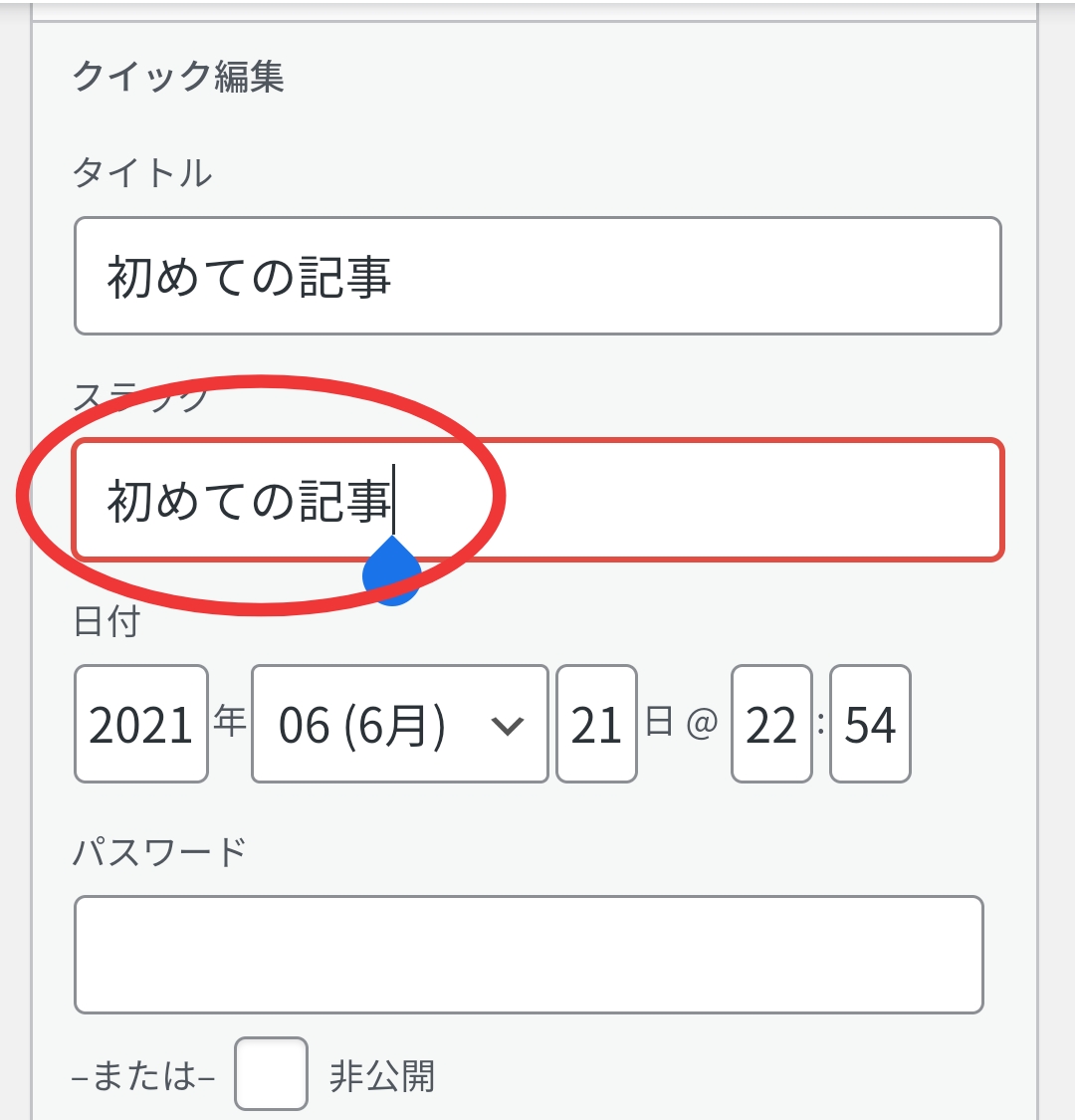
ここでは、スラッグを「初めての記事」➡introductionに変更します。
クイック編集からカテゴリーを変更する
クイック編集のスラッグから下を見ると、カテゴリーの変更画面があります。
初期状態では「未分類」に☑が入っているので、
- 「未分類」の☑を外して□にする
- 先ほど作った、「ヒカルのコンテンツ」の□を☑にする
の手順でカテゴリーを変更できます。
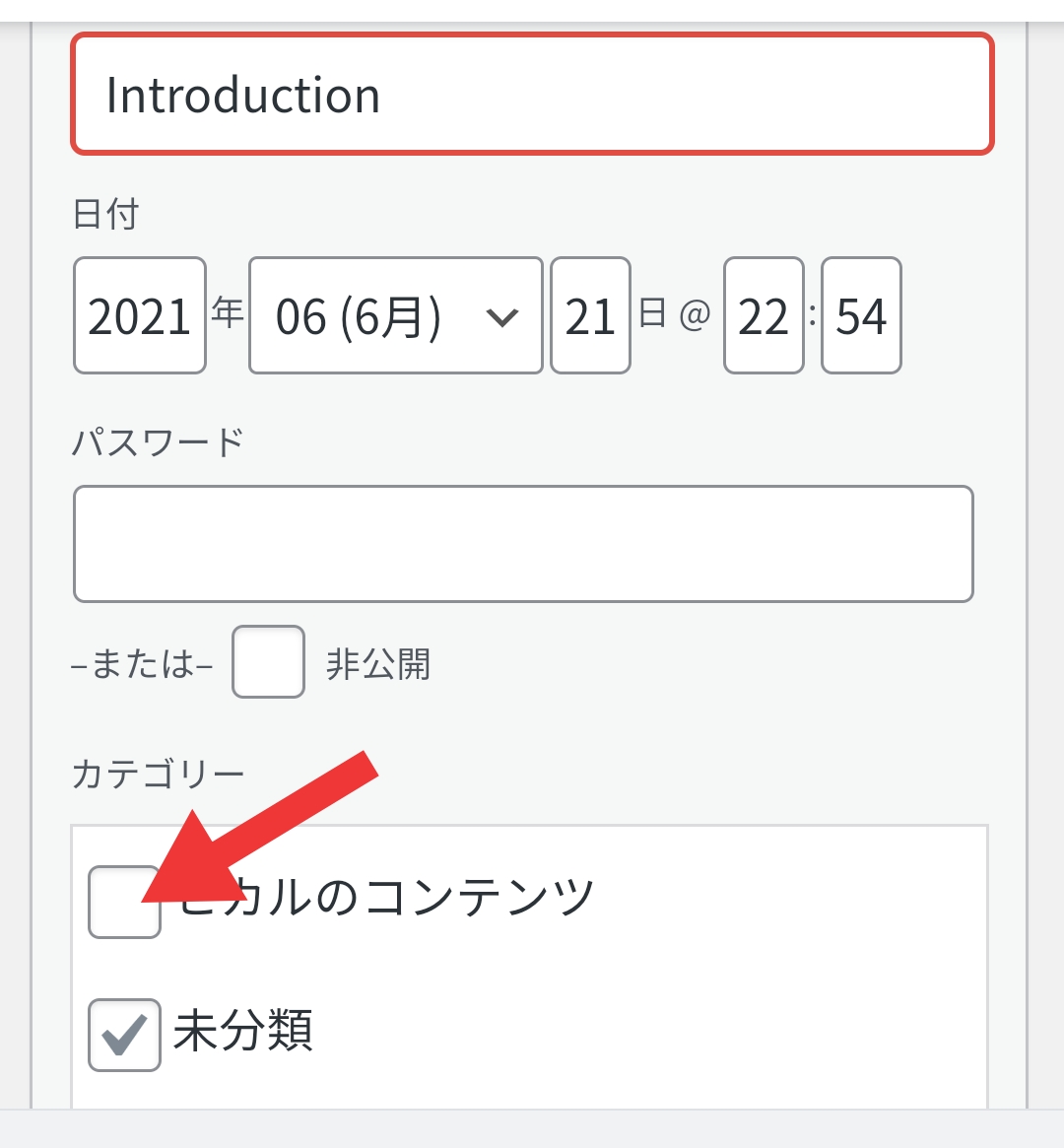
変更が終わったら、クイック編集の右下の「更新」をタップ。これでクイック編集は完了です。
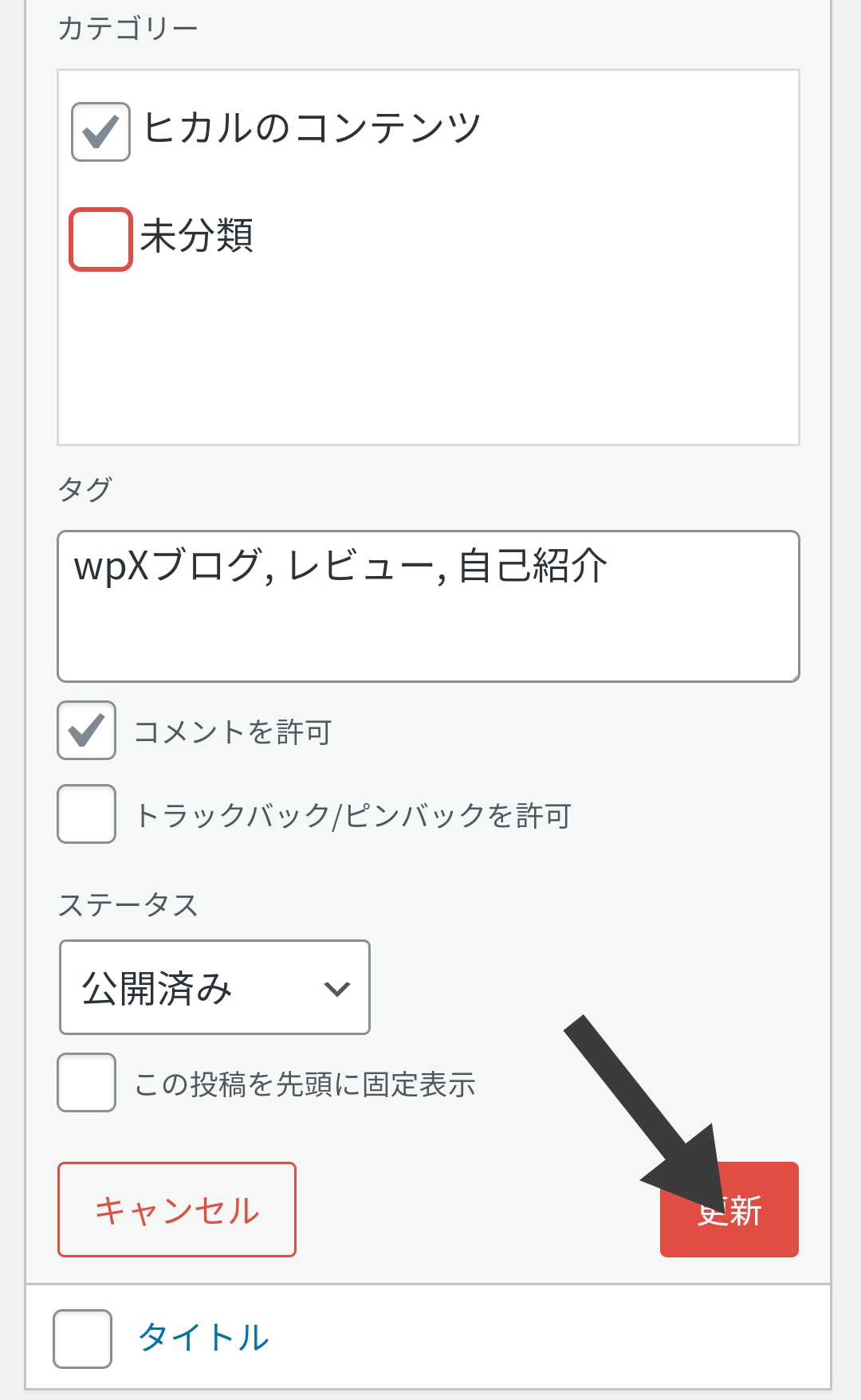
クイック編集メニューの他の項目の説明
今回の編集では触れてない項目について説明しておきます。いずれも上級者向けの知識なので、まだ覚える必要はありません。
- 日付・・・投稿したい日付です。現在より後を指定すれば「予約投稿」になります。
- パスワード・・・設定すると閲覧するのにパスワードが必要になります。会員サイトなどで使われます。
- トラックバック/ピンバックを許可・・・別の記事で引用した場合や他のブロガー様から記事を引用された場合にコメント欄にお知らせが入ります。
編集が反映されたか確認する
編集が本当に反映されたか確認するには、ダッシュボード画面の「投稿」をタップして、「投稿一覧」をタップします。そのあと、該当記事の「表示」をタップすれば良いです。
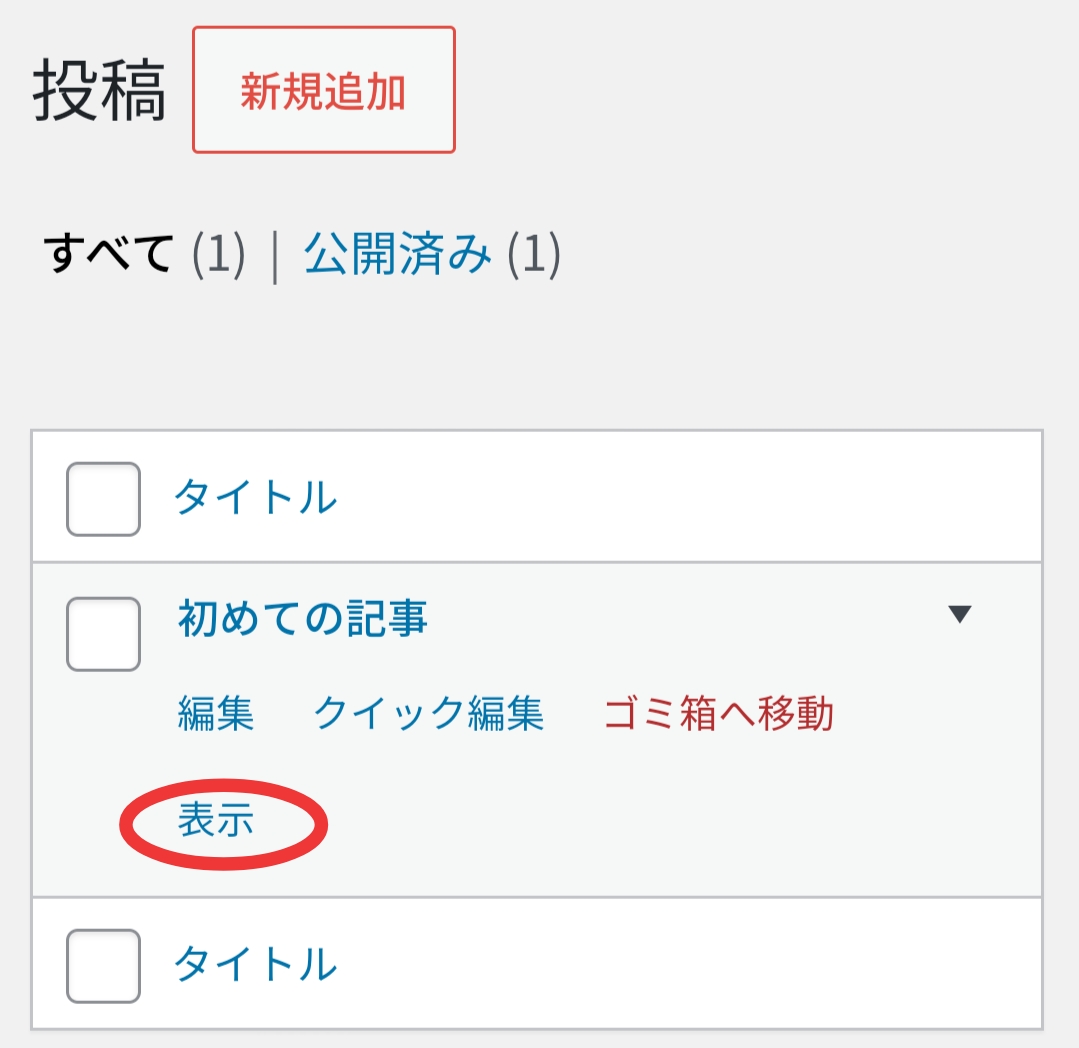
「初めての記事」のカテゴリーが「ヒカルのコンテンツ」になっていることを確認できると思います。
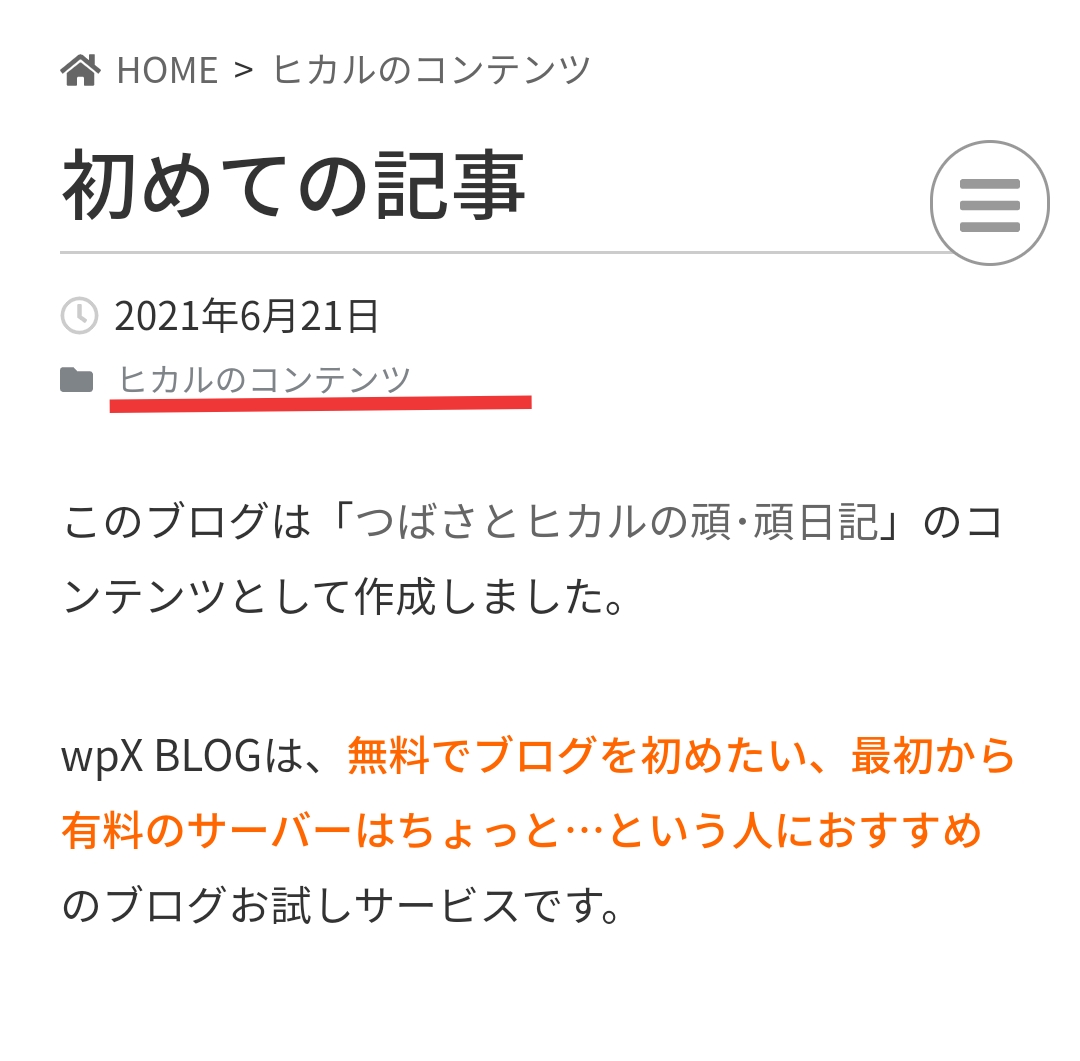
「シン・ブログ(旧wpXブログ)」を試してみたいと思われたら
シン・ブログ(旧wpXブログ)はこちらから登録することができます。
無料で出来るうえに、当サイトで詳しく使い方を解説しているので、興味があればぜひとも試されてみてください。